
Algumas horas atrás, finalmente conhecemos a última versão estável do Ubuntu. Chamado Ubuntu 15.04 Vivid Vervet que traz melhorias interessantes não só no aspecto gráfico, mas também em outros aspectos que fazem desta distro uma das melhores opções para usuários iniciantes ou que simplesmente não querem complicar suas vidas para realizar tarefas repetitivas.
Ubuntu Vivid Vervet incorpora o kernel Linux estável mais recente, 3.19, embora possamos usar o Linux 4.0 conforme a comunidade Ubuntu nos forneceu.
Além disso, Unity e o resto dos sabores da distribuição incluíram os menus da janela na barra superior da janela. Até agora eles eram inseridos na barra superior da área de trabalho, mas agora podem estar na própria janela.
Além disso, esta versão tem Systemd, um daemon de inicialização que irá executar todos os processos de inicialização, acelerando assim o sistema.
O Unity chega à versão 7.3, uma versão bem madura que vai incorporar o Compiz 0.9.12 além de integrar os menus.
Ubuntu 15.04 Vivid Vervet atualiza os aplicativos usuais que já oferece, como LibreOffice, Firefox, Thunderbird, Evince, Nautilus, etc…. para a última versão estável, no caso do Firefox por exemplo será a versão 37, no LibreOffice será 4.3.2.2, etc….
Além disso, os desenvolvedores encontrarão o Ubuntu Make como o ambiente de desenvolvimento padrão. Um ambiente que foi lançado há alguns meses e que está cada vez mais estável e com mais ferramentas.
Para obter uma imagem de disco desta versão, você pode encontrá-la aqui, embora se você quiser experimentar outros sabores, eu lhe darei os torrents de download abaixo:
- Ubuntu
- Kubuntu
- gnomo do Ubuntu
- Edubuntu
- Xubuntu
- Lubuntu
- Ubuntu Servidor
- Ubuntu Mate
Instalação do Ubuntu 15.04 Vivid Vervet
O processo de instalação do Ubuntu é muito simples, para aqueles de vocês que já instalaram realmente o Ubuntu, a mudança não é substancial, porém nesta versão o processo foi simplificado ainda mais se possível.
Para instalá-lo, gravamos a imagem do disco em um disco, inserimos no pc e reiniciamos, certificando-se de que o pc inicializa a partir do cd ou dvd. Assim, após iniciar o programa de instalação, um ambiente desktop semelhante ao Ubuntu aparecerá com uma janela que nos perguntará o idioma e se queremos "experimentar o Ubuntu" ou "instalá-lo".
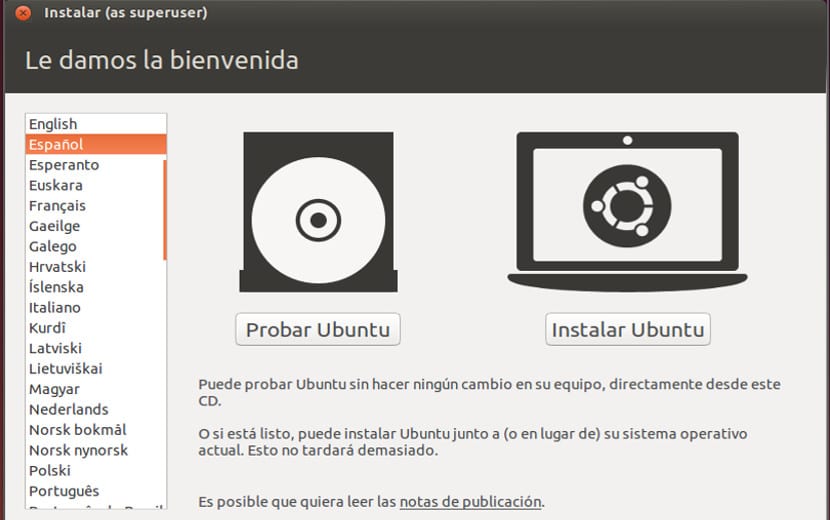
No nosso caso, clicamos em “Instalar Ubuntu” e aparecerá outra janela que verifica os requisitos do nosso computador. Se estiver de acordo, aparecerá uma janela como a seguinte, caso contrário, aparecerá em vermelho. Se quisermos fazer uma instalação rápida, desmarcamos as caixas abaixo e clicamos em "Avançar".
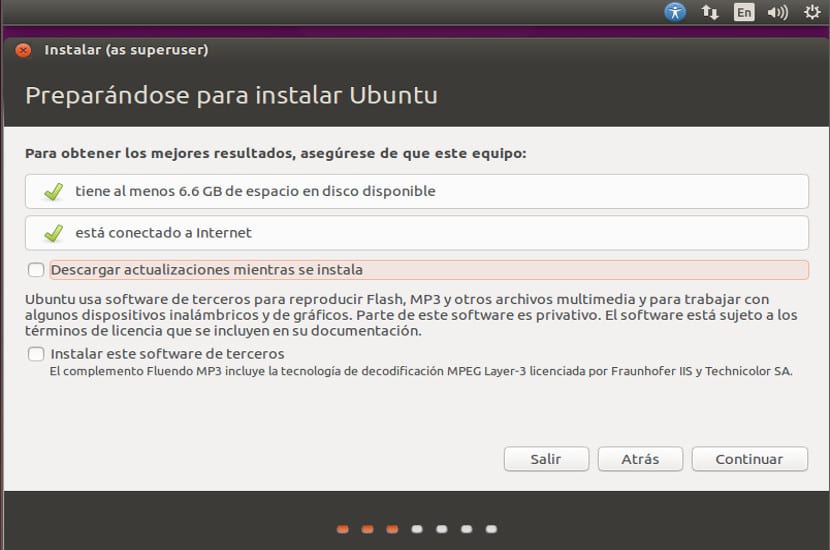
A tela de particionamento do disco aparecerá, se quisermos fazer uma instalação limpa deixamos a opção de "Apagar disco e instalar o Ubuntu" mas podemos escolher outras opções, dependendo do que quisermos, agora, sabemos que em qualquer caso, qualquer alteração é irrecuperável. Se você quiser mais informações, pode consultar este guia que escrevemos para você.
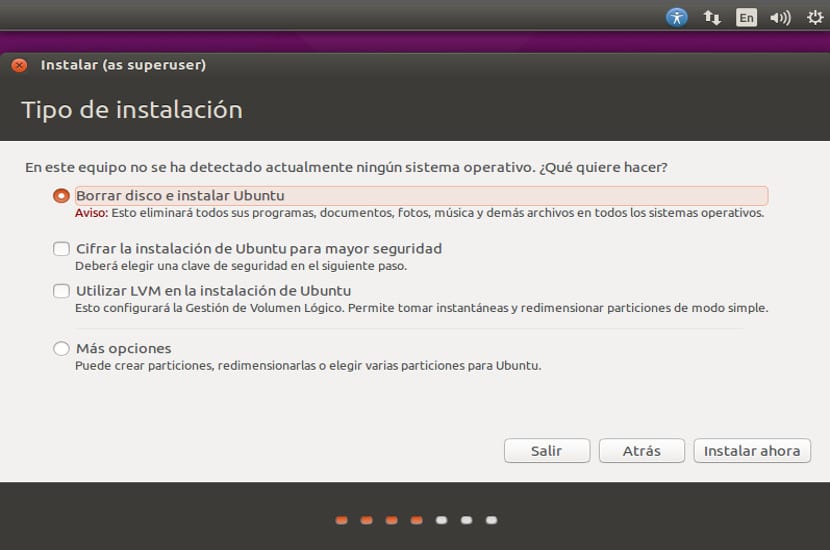
Depois de marcar as opções do disco, pressionamos próximo e aparecerá a tela de fuso horário, no meu caso, sendo da Espanha, “Madrid” e próximo quadro.
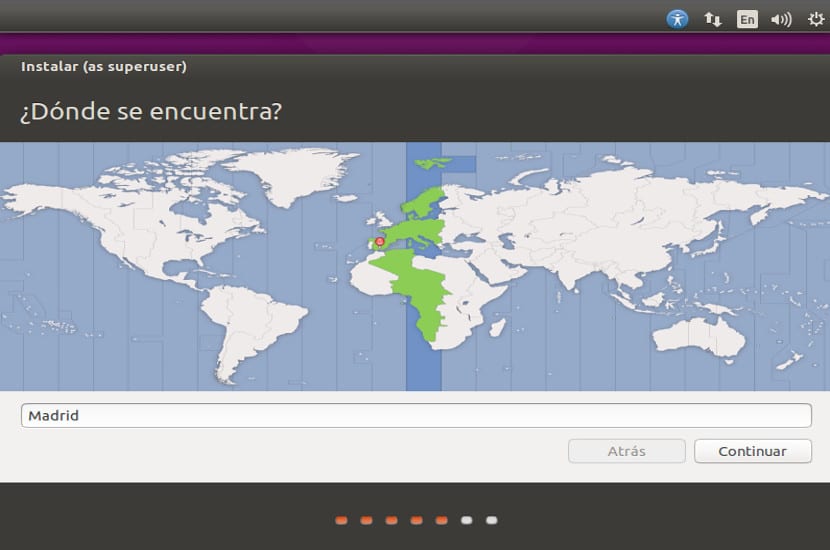
Agora selecionamos o teclado e o idioma e pressionamos próximo.
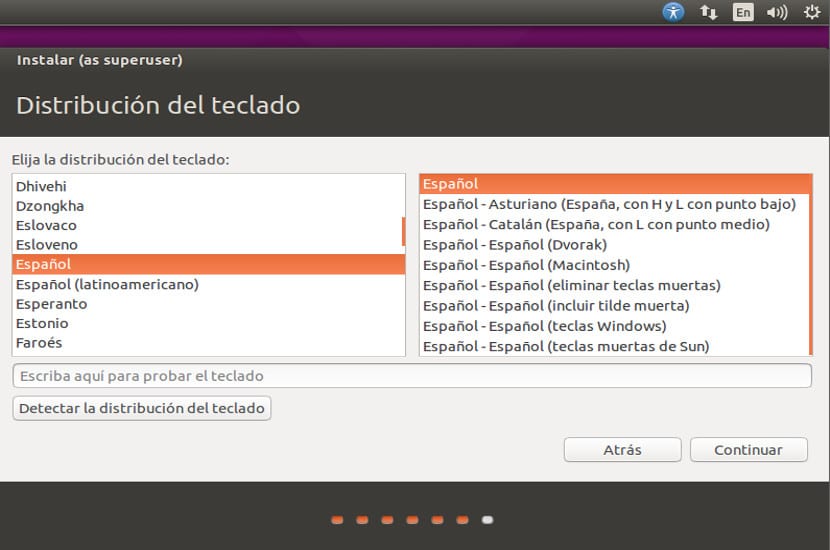
Agora é hora de criar os usuários.
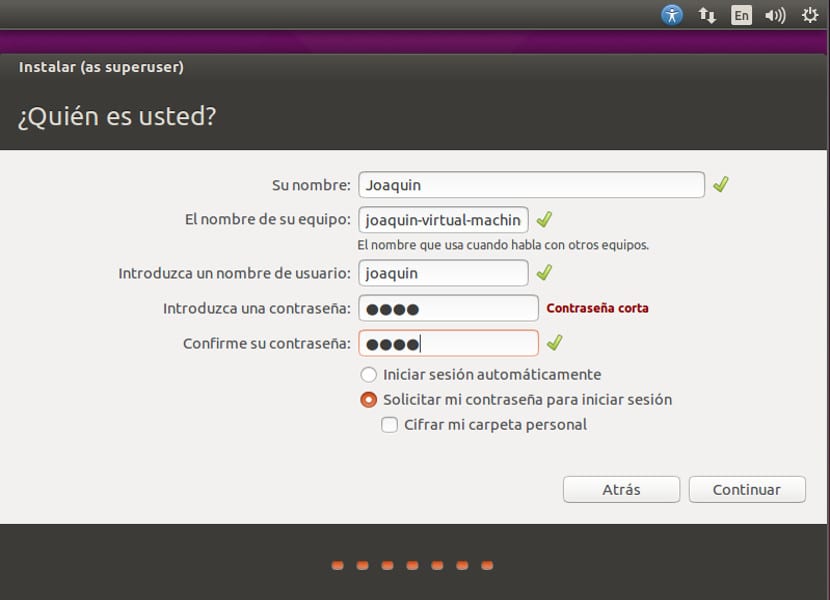
Neste caso, o Ubuntu só permite que você crie um único usuário que será um administrador, preenchemos nossos dados e escolhemos como iniciar a sessão, em seguida, clique em Avançar. MUITO IMPORTANTE!! Não se esqueça da senha, se puder escrevê-la em um pedaço de papel.
E depois disso, a instalação do Ubuntu 15.04 Vivid Vervet começará.
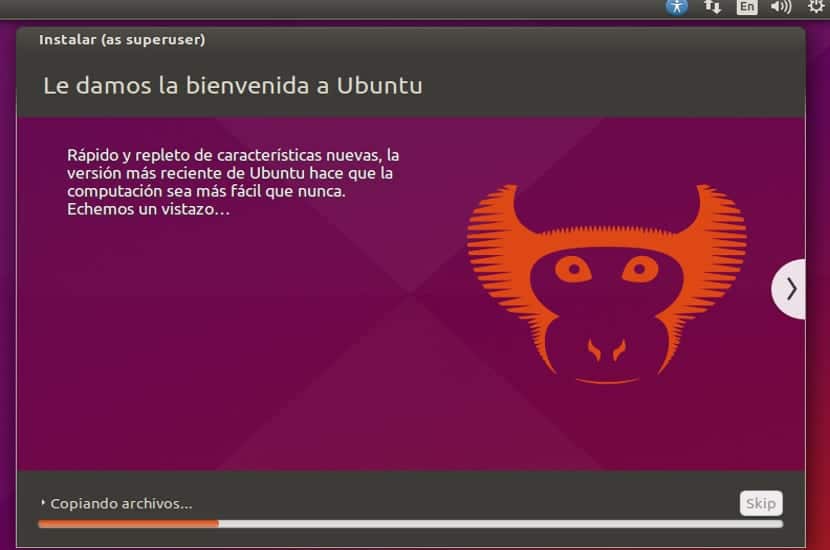
Embora leve pouco tempo para instalá-lo, dá-lhe tempo para preparar um café ou ir fazer algo enquanto a instalação é feita, pois no final aparece uma janela perguntando se deseja reiniciar ou continuar, não há perigo e você pode perca o tempo que quiser. Ao terminar, pressione o botão "Reiniciar" e remova o disco para que a instalação não reinicie.
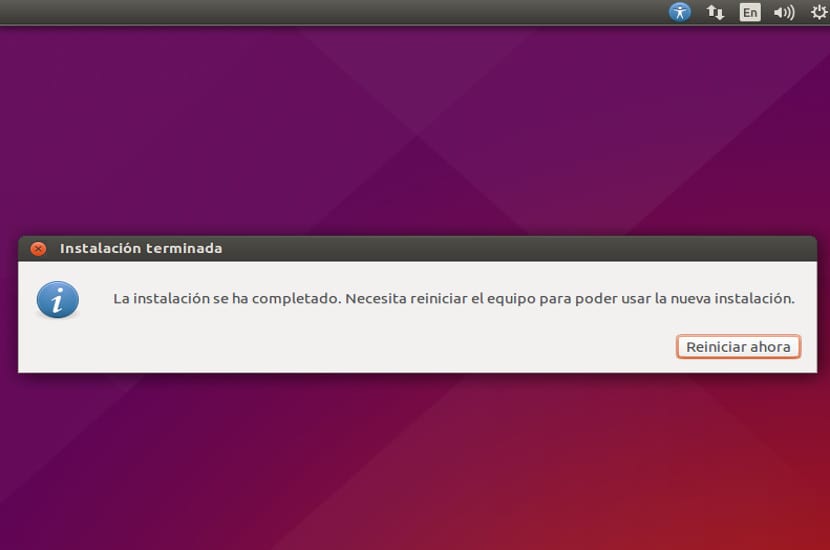
Pós-instalação do Ubuntu 15.04 Vivid Vervet
Já temos o Ubuntu 15.04 Vivid Vervet, então agora temos que ajustá-lo. A primeira coisa que faremos é abrir um terminal pressionando a tecla Control + Alt + T
Lá escrevemos o seguinte:
sudo add-apt-repository ppa:atareao/atareao sudo add-apt-repository ppa:webupd8/webupd8 sudo apt-get update sudo apt-get upgrade
E começamos a instalação dos programas:
sudo apt-get install oracle-java7-installer
Isso irá instalar o Java
sudo apt-get install adobe-flashplugin
Isso instalará o plugin do Flash para o nosso navegador.
sudo apt-get install vlc
Isso irá instalar o programa de multimídia VLC
sudo apt-get install gimp
Isso irá instalar o programa Gimp
sudo apt-get install unity-tweak-tool
Isso instalará o Unity Tweak no sistema para configurar e modificar a área de trabalho do Unity.
sudo apt-get install calendar-indicator
Isso instalará um calendário que é sincronizado com nossos calendários como iCalendar.
sudo apt-get install my weather-indicator
Isso instalará um indicador de tempo, para quem quiser saber. Recentemente, explicamos aqui como mudar tema da área de trabalho, algo útil caso você não goste da nova interface do Ubuntu 15.04 Vivid Vervet.
Agora vamos para Configurações do sistema e vamos para a guia "Segurança e Privacidade”, Lá configuraremos o sistema como acharmos adequado para proteger nossos dados. Voltando, vamos agora em "Software e atualizações" e selecione a guia "Motoristas adicionais“Os controladores que queremos que nosso sistema use, apertamos fechar e já podemos dizer que temos nosso sistema pronto e pronto para fazê-lo voar.
Você consegue pensar em outra coisa para fazer depois de instalar o ubuntu 15.04 Vivid Vervet?
Conclusão
Depois de tudo isso, já temos nosso Ubuntu 15.04 Vivid Vervet para fazê-lo funcionar em plena capacidade, agora deixo o resto em suas mãos. Eu sei que há coisas essenciais que esquecemos, como instalar um IDE ou um monitor de sistemaNo entanto, essas coisas são destinadas a um usuário avançado e este guia é para um usuário iniciante, por isso a escassez de alguns tópicos.
Embora eu não goste do nome do posto “guia do Desajeitado”, ninguém nasce conhecendo o Sr. Administrador.
Para que um guia para TORPES se estiver em modo ao vivo.
Olá,
Sei que é um guia para os desajeitados (palavrão…) e que a maioria das pessoas não tem conhecimentos suficientes para gerir o próprio computador sozinhas, mas sim conselhos. Iniciar uma instalação instalando Java e Flash é ... do meu ponto de vista, a pior coisa a se fazer.
Não estou ciente do suporte para html5 que existe nos navegadores do Ubuntu, mas encorajar pessoas sem conhecimento a instalar java / flash, a dupla dinâmica de problemas de segurança e desempenho, não parece a melhor recomendação para começar.
Uma sugestão: não direi se o título ou o que instalar está certo ou errado, mas recomendo usar "unetbootin" para criar um pendrive inicializável e instalar o sistema. Fiz ontem para instalar o Ubuntu Mate e funciona perfeitamente. Não há necessidade de gravar um DVD.
Se você não sabia, experimente.
Além disso, se você for migrar do Windows para o Linux ou usar o WINE, existe o Universal USB Installer, muito mais completo do que o UNetbootin.
está correto, você não precisa de um DVD para instalar o sistema operacional. e eu também sugiro que você mude o nome da postagem.
Etapa de ditrojoping: B. Vou ficar muito tempo reclinado na confortável e agradável espreguiçadeira do Kubuntu e vou até acabar doando algo para eles (é hora de soltar algum dinheiro)
o título me pareceu um pouco bom, teria sido melhor "Guia para novatos"
Qual é a diferença entre "Ubuntu" e "Ubuntu Server" ???
Eu concordo com os comentários. Mais do que desajeitado, seria um guia para novatos.
O comando "sudo add-apt-repository ppa: webupd8 / webupd8" não está correto, e eu recomendaria instalar o java 8, pois é a versão mais estável e atualizada (http://tecadmin.net/install-oracle-java-8-jdk-8-ubuntu-via-ppa/)
Uma saudação
Pergunta de novato, como criar um lançador. Tentei instalar o painel gnome. E então criando o link (gnome-desktop-item-edit ~ / Desktop –create-new) e então colocando sudo na frente do comando, mas não faz nada (nem mesmo um erro, como quando você precisa de permissões de seu) , na verdade, com pouco tempo para instalar o painel do gnome saltou um erro.
Eu me respondo, terminei de instalar o Arrow. Gerei o link selecionando o arquivo do nautilus (com o seu), ao qual depois adicionei a extensão .desktop (pois imagino que não fiz o link corretamente com o Arrow e não coloquei) ...
http://askubuntu.com/questions/330781/how-to-create-launcher-for-application
Desculpe, eu estava errado, eu queria dizer Arronax no Arrow.
ajuda!!! Eu sou um dos desajeitados. Ubuntu 14.04 ofereceu-se para instalar a nova versão. Segui o conselho dele e agora o pc chega a ponto de pedir o código de acesso, depois mostrando uma tela escura para sempre! O mesmo acontece se eu tentar entrar como convidado. O PC funciona normalmente com windows …… Algum conselho?… Obrigado
Se você tiver uma cópia de seus arquivos, baixe a versão 15.04 em um live cd, para sua arquitetura, e reinstale-o a partir do dvd baixado, veja se lhe dá a opção de reparar. Isso geralmente acontece com o gerenciador de atualização para alterações de distribuição. As alterações sempre valem a pena fazer a partir de um dvd de instalação, ou um pendrive inicializável, com a imagem iso. Sorte
Olá, sou um novato no ubuntu, tive a versão 14.12 do lubuntu instalada e há alguns dias baixei a atualização 15.04, mas agora toda vez que ligo o pc ele permanece no modo suspenso até tocar na energia botão novamente e o login termina. Alguém sabe por que isso acontece?
Desajeitado ...
Olá, estou usando o ubuntu 15.04 há dias, está tudo bem, aplique a modificação macbuntu completamente e tenho apenas um bug em meu ambiente, meu problema é que não vejo o indicador de fonte de entrada atual na barra de menu, mesmo embora eu tenha marcado a caixa para exibir em "Configurações do sistema / teclado / entrada de texto", obrigado a todos que tentam ajudar ...
Tenho 81 anos e não me incomodo com seus conceitos parabéns pelo seu jeito de ser e se você acredita ou não acredita que existe um criador do universo desejo ajudá-lo em tudo. coração obrigado não deixe seus pés saírem do seu caminho obrigado. tchau
explodi-las vadias
%> LINUX = É DE QUALIDADE E BOM SÓ MAU QUE EXPIRA APÓS 1 ANOS AS DISTRIBUIÇÕES DURAM MENOS DE Q JANELA AS ATUALIZAÇÕES QUERO JUNTAR TODAS AS DISTRIBUIÇÕES PARA TRAZER ALGO COM MAIS SUPORTE IMPRESSORAS E SACANER -> EU DERIVI 3 ANOS Linux Unut / Gosto porque não é infectado por nada e por isso eu procuro nas páginas Super Nude Girs! - E eu coloquei Rotten PenDriver no Vírus do Governo, Nada Acontece com a Polícia Linux é o Máximo Criado pela União das Pessoas Q Não Pede Nada em Retorno, Apenas Q Use-o Divulgue
instalar oracle -java 7 não instala ———- adobe nem unidade-tweak-tool nem e meu tempo não é reconhecido
depois de instalar tudo isso ubuntu 15.04 ainda é lento, mas lento como uma tartaruga
creía que era a mi que me iba lento quede con un amigo para que me lo mirara pero veo que a los demás también .Tengo otro problema se me corta con mucha facilidad temas de youtu son cuentos para la nieta y lo paso mal o clases de música
Olá a todos, nem tudo que reluz é bom. Depois de instalar todos os repositórios e ficar com bom aspecto, aparecem cartazes de problemas com o sistema, vários cartazes que se tornam chatos visto que são para enviar e relatar erros. Saudações e ainda estou usando o Ubuntu
Boa noite colegas, tenho uma dúvida, bom, não consigo instalar este aplicativo para programação.
obrigado pelo desajeitado…. lembre-se de acordo com o pai da física ... você é ignorante do que eu sei, e eu sou ignorante do que você sabe ...... O QUE SE RECEBE É PARA DAR ..... MEU PROFESSOR DE SEM OFENDER DESCULPANDO ELE DISSE QUE VOCÊ TEM QUE EXPLICAR ASSUMINDO QUE ELES SÃO BRUTOS OU QUANDO VOCÊ FAZ UM ROBÔ ...
Olá, você tem alguma experiência na instalação deste Ubuntu em um Intel Nuc? Estou lutando e não tem como fazer funcionar, é um novo I5 de 5ª geração (já estão na 6ª), é um Mini PC
Às vezes tenho problemas com os gráficos, às vezes, após a instalação ele se reinicia sozinho, tentei várias ISOs e com vários programas (USB Creator, UNETBootin ...)
obrigado